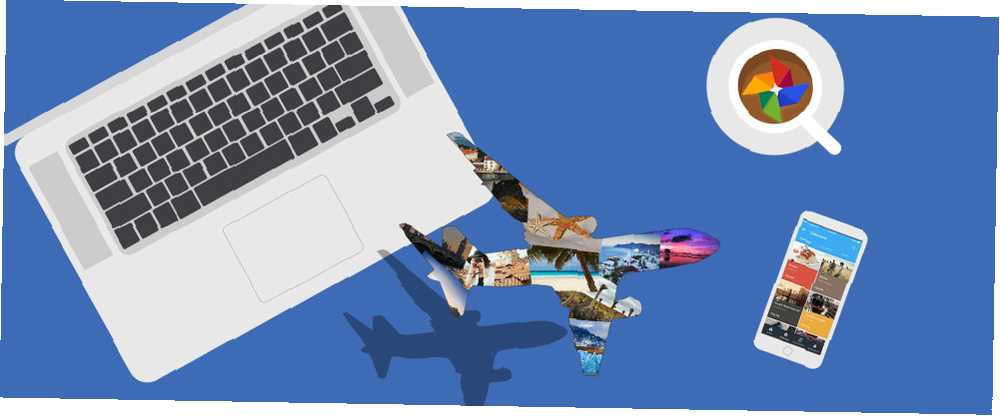
Michael Cain
0
3210
71
Praznici su vrijeme za pamćenje, u kojem bilježite uspomene koje želite zauvijek njegovati. Upotreba Google Photos sa svojim suvozačima osigurat će da se vaši omiljeni trenuci sačuvaju za dugo vremena.
Moji prijatelji i ja nedavno smo otišli na južnu obalu Portugala na tjedan dana odmora. Po povratku u Englesku shvatili smo da imamo preko tisuću fotografija i video zapisa snimljenih iz kombinacije mobilnih telefona, DSLR kamera i Go Pro kamera.
Željeli smo mjesto na kojemu bismo svaki mogli spremiti svoje datoteke na način da im svi mogu odmah pristupiti u trenutku prijenosa. S obzirom na to da se radi o medijskim datotekama, ostali smo samo s jednim jasnim pobjednikom - evo zašto:
Dijeljeni albumi
Nedavno smo napisali složeni post Kako učiniti da Google fotografije rade za vas pomoću ovih savjeta Kako da Google fotografije rade za vas pomoću ovih savjeta Google Photos bi mogao biti dugo očekivano rješenje za upravljanje svim vašim fotografijama. No, je li najbolji među svim internetskim stranicama za dijeljenje fotografija? o tome kako uslugu učiniti za vas. Uz neograničen prostor za pohranu fotografija Nabavite besplatno neograničeno pohranjivanje fotografija i više s Google fotografijama Dobijte besplatno neograničeno pohranjivanje fotografija i više s Google fotografijama Ako ne upotrebljavate ove skrivene značajke Google fotografija, zaista nedostajete. (Savjet: Besplatna i neograničena pohrana fotografija!) Više je nego sposobna za obradu svih vaših medijskih datoteka, kao i datoteka koje drugi dijele s vama.
Bez obzira koji uređaj upotrebljavate, prenošenje fotografija u Google fotografije bez problema. Na PC-u se jednostavno prijavite na svoj Google Photos račun, a zatim povucite i ispustite fotografije s fotoaparata ili memorijske kartice u svoj preglednik ili PC program. Na mobilnom telefonu provjerite jeste li instalirali besplatnu aplikaciju Google Photos za Android ili iOS, odaberite sve fotografije i videozapise koje želite, a zatim to podijelite sa aplikacijom.
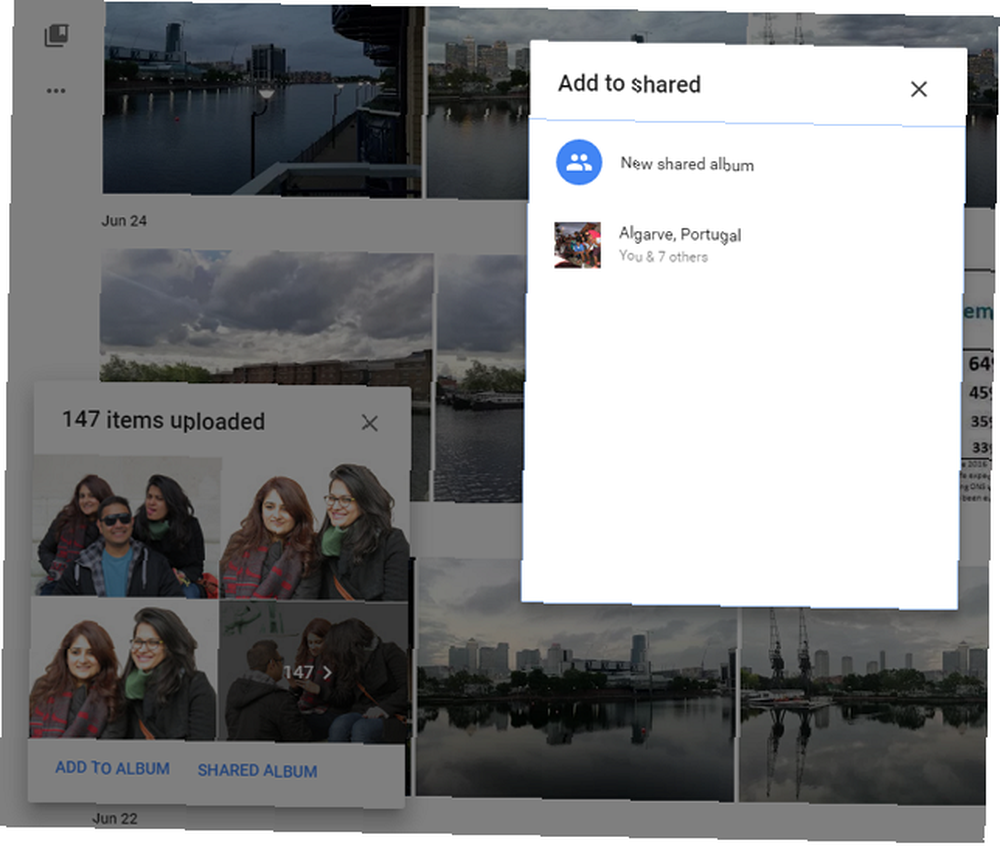
Čim se datoteke prenesu, vidjet ćete mogućnost dodavanja novog albuma ili stvaranja zajedničkog albuma. Druga opcija omogućuje drugima pristup vašim datotekama i dodavanje njihovih fotografija i videozapisa na vaš račun. Vidjet ćete obavijest kada svaka osoba prenese svoj paket datoteka u vaš album.
Proces je toliko intuitivan da, nakon što sam stvorio i poslao mojim prijateljima vezu do zajedničkog albuma putem WhatsAppa, nisam nikome od njih trebao objasniti kako učitati svoje fotografije. U roku od nekoliko sati, svaki od njih počeo je prenositi fotografije i videozapise sa svih svojih uređaja. Dok su me stalne obavijesti nervirale, uzbudljivo je bilo vidjeti i njihove fotografije - od kojih su mnoge bile bolje od mojih.
fotografije
Za razliku od ostalih usluga, program, web stranica i aplikacija Google Photos djeluju na sličan način. Svaka sadrži tri glavna odjeljka - fotografije, albumi i pomoćnik. Objasnit ćemo što svaki od njih započinje, počevši od Fotografije.
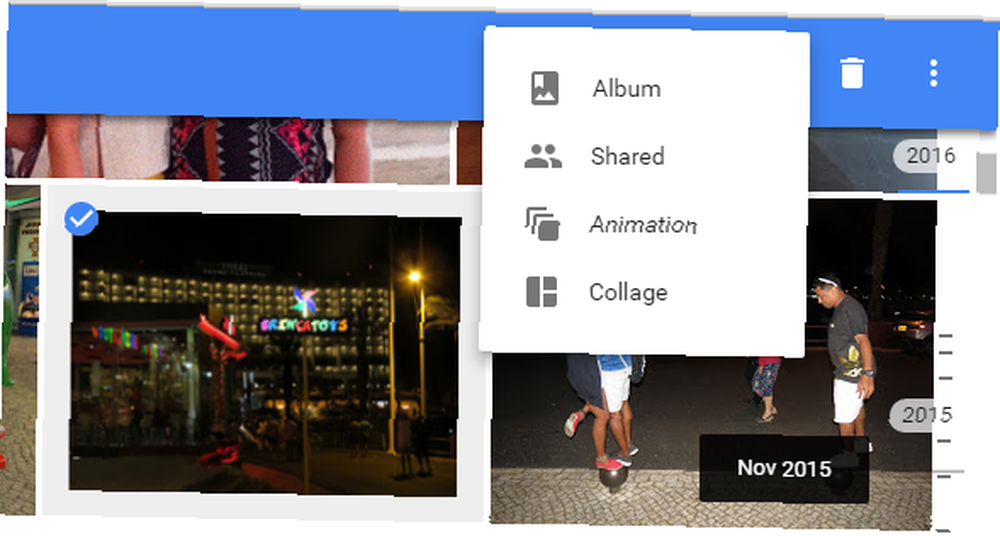
Ovaj odjeljak sadrži sve fotografije i videozapise na vašem računu, uredno raspoređene po datumu. Korisni nedavni dodatak je da je traka za pomicanje sada promijenjena u klizač koji vam omogućuje skok u bilo koju godinu ili mjesec da biste brzo vidjeli fotografije snimljene u to vrijeme..
Da bih stvorio album, sve što sam trebao učiniti je odaberite sve datume našeg praznika, kliknite “+” ikonu na vrhu, zatim odaberite Album. Ikona omogućuje i pretvaranje odabranih fotografija u animaciju (GIF) ili kolaž.
traži
Kada kliknete na odjeljak Albumi, vidjet ćete svoje fotografije organizirane u uredne kategorije - Ljudi, Mjesta, Stvari, Video, Kolaži, Animacije, Filmovi itd. Klikom mjesta, na primjer, omogućuje vam da vidite sve fotografije koje ste snimili na različitim lokacijama (pomoću značajke geografskog označavanja fotoaparata. Geotagiranje fotografija: što je i zašto biste trebali početi odmah sada Geografsko označavanje fotografija: što je i zašto biste trebali početi odmah sada Geooznačavanje je Jednostavno je i postoji mnogo razloga zbog kojih biste to možda željeli započeti. Evo svega što trebate znati, uključujući dodavanje i uklanjanje vlastitih geografskih oznaka.).
Manje poznata značajka je da sve kategorije u ovom odjeljku također funkcioniraju kao pojedinačni pojmovi za pretraživanje. Stoga mogu tražiti “Portugal” da vidim sve fotografije koje smo snimili na našem putovanju ili mogu potražiti “Lisabon” da vidim samo fotografije koje smo snimili na tom mjestu. Isto tako, mogu tražiti “13. lipnja”, “Selfieji” ili “Portugalska plaža” kako bih dodatno suzio moje kriterije pretraživanja.

Ako imate puno fotografija svojih prijatelja, kad kliknete traku za pretraživanje Google fotografija vidjet ćete mala kružna lica. Nakon klika na prijatelja Google će vas zamoliti da im date ime. U naprijed, možete tražiti prijatelje po imenu. Smatram da je to sjajno i sablasno.
Albumi
Odjeljak Albumi također sadrži albume koje ste stvorili, kao i one koje dijelite s vama. Klikom na zajednički album otkrivaju se svi ljudi kojima je pristup na vrhu. Najbolja karakteristika je da svaka fotografija / videozapis u zajedničkom albumu sadrži ime osobe koja ga je prenijela.
Ono što bih zapravo želio vidjeti jest značajka na kojoj možete odabrati ime na vrhu da biste filtrirali medijske datoteke koje je ta osoba prenela. Na primjer, jedan od mojih prijatelja nosio je GoPro, koji smo koristili za podvodne fotografije i videozapise, ali nije bilo načina da vidim njegove fotografije samo bez navigacije do njih unutar zajedničkog albuma.
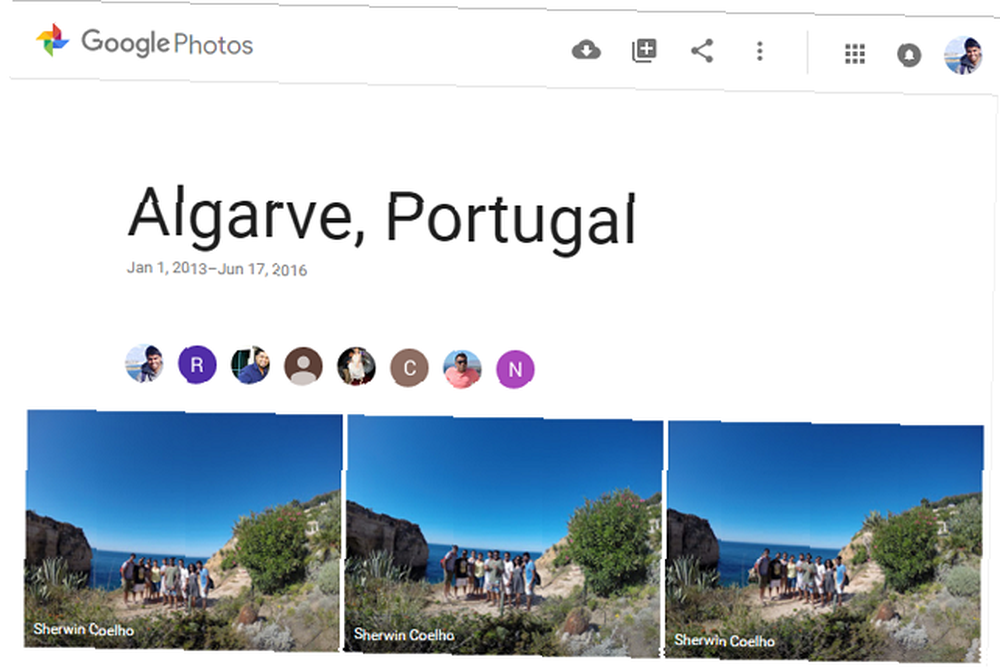
Ikone u gornjem lijevom dijelu ovog albuma omogućuju vam dodavanje predmeta u biblioteku Google fotografija, uređivanje fotografija unutar albuma i dijeljenje njegove veze s drugima. Prepuni izbornik (tri točke) omogućuje vam da reproducirate sve stavke albuma kao prezentaciju i preuzmete sve fotografije na svoje računalo.
asistent
Postupno krećemo prema svijetu u kojem se umjetna inteligencija koristi za bolji život (pročitajte o različitim načinima na koje ga trenutno možete upotrebljavati. 5 Internetskih internetskih alata koje trenutno možete raditi na radu Umjetna inteligencija strojevi su sposobni za učenje, a neki AI-i su prilično dobri u učenju jednostavnih zadataka. Pogledajmo nekoliko pametnih programa koji mogu učiniti svakodnevne stvari za vas.). Jedno je mjesto gdje možete vidjeti njegovu korisnost putem značajke Google Photos Assistant.
Ova značajka automatski analizira fotografije snimljene na istoj lokaciji / datumu. Tada će se više fotografija snimljenih s istog mjesta ugurati u GIF ili uskočiti susjedne fotografije snimljene s iste točke u panoramsku fotografiju. Također možete pročitati o drugim besplatnim alatima koji vam omogućuju stvaranje fantastičnih panorama. 6 besplatnih alata za stvaranje fantastičnih panoramskih fotografija 6 besplatnih alata za stvaranje fantastičnih panoramskih fotografija Ljeto je najbolje vrijeme za izlazak na otvorenom i vježbanje fotografskih vještina. Ako ste jednog dana s lijepim vremenom u hladnom polazištu, čak možete pokušati snimiti panoramske snimke. .
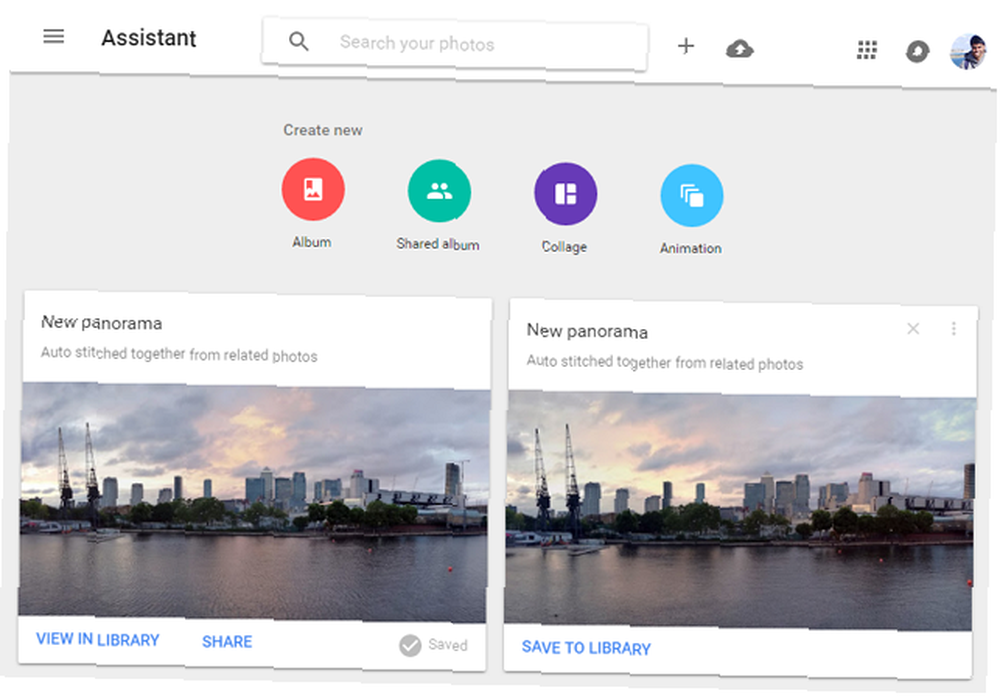
No, pomoćnik koji mi se najviše sviđa je kada Google Photos stvara kratke filmove (zajedno s glazbom u pozadini) koristeći svoje najbolje fotografije i videozapise (tj. One koji nisu zamagljeni ili snimljeni iz pogrešnog kuta).
Dan nakon prijenosa mojih fotografija, Google Photos automatski je stvorio tri videozapisa snimljena na različitim lokacijama. Dok nitko od njih nije bio “savršen”, svaki od njih izazvao je osjećaj nostalgije. Besramno sam uzeo zasluge za stvaranje njih jer su moji prijatelji bili toliko impresionirani video montažama!
Stvorite vlastite filmove
Iako je lakše stvarati filmove na računalu, Google (s pravom) vjeruje da se vaše najbolje fotografije nalaze na vašem mobilnom telefonu, tako da je ova značajka dostupna samo putem mobilnih aplikacija. Odaberite fotografije i videozapise ti želiš, kliknite “+” ikona na vrhu, dakle odaberite Film. Aplikacija automatski stvara film za vas, ali lako ga je prilagoditi.
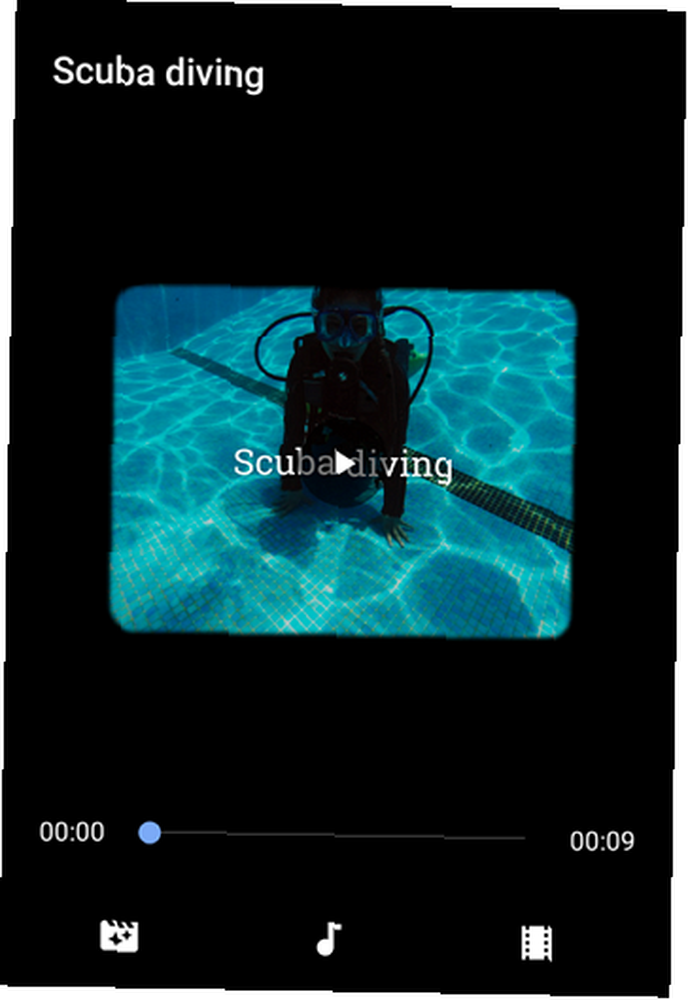
Ikona u donjem lijevom dijelu omogućuje vam dodavanje 13 različitih tonova boja (mislim da Instagram filtrira). Srednja ikona omogućuje vam dodavanje glazbe s uređaja ili odabir jedne od besplatnih pjesama aplikacije. Oni su podijeljeni u pet odjeljaka, a svaki sadrži oko 10 pjesama, tako da ćete sigurno pronaći nešto što vam se sviđa. Zadnja ikona (odozdo desno) omogućuje vam dodavanje više medijskih datoteka ili brisanje / preuređivanje trenutnih u vašem montaži.
Ako biste radije stvorili film na računalu, pogledajte ove besplatne programe za uređivanje video zapisa. Najbolji besplatni urednici videa za Windows Najbolji besplatni urednici videa za Windows Svi danas snimaju videozapise. Pa ipak, moćni besplatni video urednici ostaju rijetkost. Predstavljamo apsolutno najbolje besplatne video urednike dostupne za sustav Windows. ili pomoću ovih savjeta za stvaranje vlastitih filmova pomoću programa Windows Movie Maker Kako lako stvoriti zadivljujući video pomoću programa Windows Movie Maker Kako lako stvoriti zadivljujući video pomoću programa Windows Movie Maker Stvaranje filma pomoću fotografija, videozapisa i glazbe je dječja igra jednom kada savladate jednostavne alate za uređivanje programa Windows Movie Maker. .
Oživite svoje uspomene
Vikend nakon što smo se vratili, svi smo patili od većeg portugalskog mamurluka i sreli smo se kod mene u kući. Iako smo sve pojedinačno vidjeli, željeli smo ponovo proživjeti trenutke. Srećom, imam Chromecast pa sam upotrijebio opciju prezentacije Google Photos za streaming fotografija s odmora na svoj televizor - nešto o čemu smo uživali sjećajući se sljedeća dva sata.
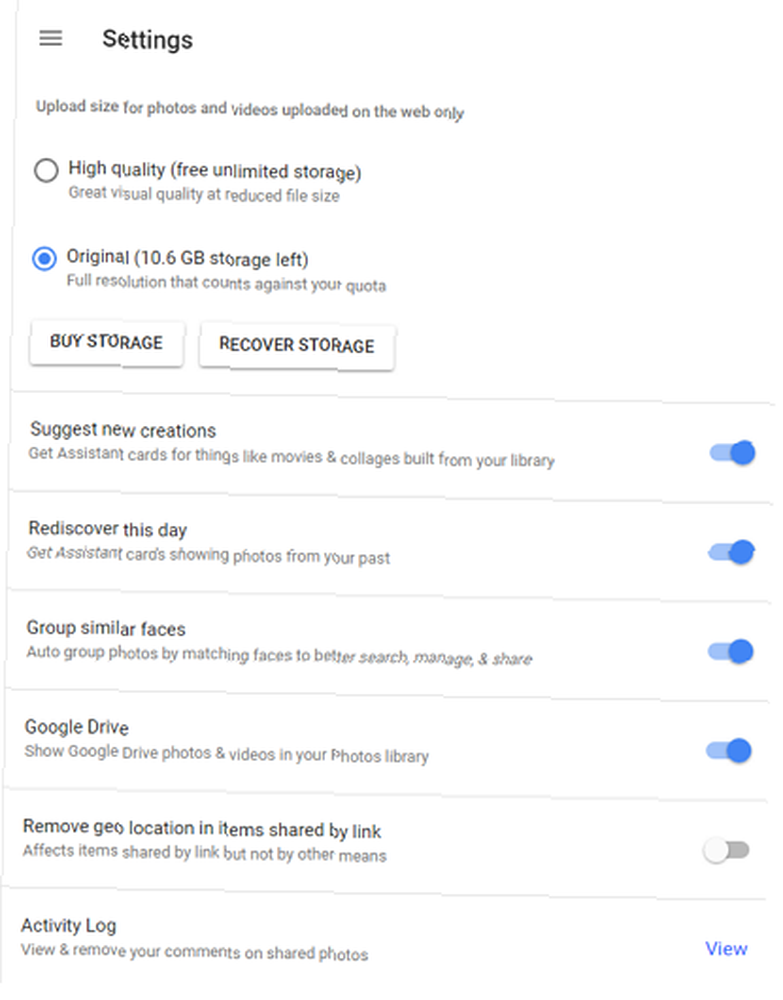
Slično je i s Facebookovim “Na ovaj dan”, Google ima “Oporavi ovaj dan” značajka gdje donosi fotografiju ili kolaž stvari koje ste radili tog dana u prošlosti. Zavirite u Postavke> Kartice pomoćnika> Oporavi ovaj dan kako bi se osiguralo da je uključen.
Budući da sam cijelu biblioteku fotografija prenio na Google Photos, često me nostalgira o određenim mjestima koja sam posjetila, a istovremeno se čudim koliko brzo leti.
Ostale besplatne alternative
Facebook je očito najbolja, besplatna alternativa Google Photos. Međutim, s većim naglaskom na društvenom, mjesto je na koje naginjem samo odabir svojih najboljih fotografija, a ne korištenje kao primarne lokacije za sve moje medijske datoteke. To je rečeno, njegova nova aplikacija za dijeljenje fotografija Moments: Facebook's Beautiful New Way to Share Photos with Friends Moments: Lijepi novi način Facebooka za dijeljenje fotografija s prijateljima Dajte, dobivajte i skupljajte fotografije pomoću Facebookove nove aplikacije - Moments. Nova zasebna aplikacija Facebooka olakšava dijeljenje i pregled tih zarobljenih trenutaka među prijateljima i obitelji. mogao bi Google Fotografije pokrenuti za svoj novac u godinama koje dolaze.
Flickr
Prije Google Photos-a, Flickr je bio moje odredište za pohranu fotografija. Omogućuje vam izradu albuma, dodavanje fotografija na kartu, označavanje fotografija i kretanje kroz fotografije kronološki - baš kao što je Google Photos. Međutim, Google-ovi AI alati, napredne funkcije pretraživanja i sposobnost stvaranja zajedničkih albuma naveli su me da napustim Yahooov potonuli brod.
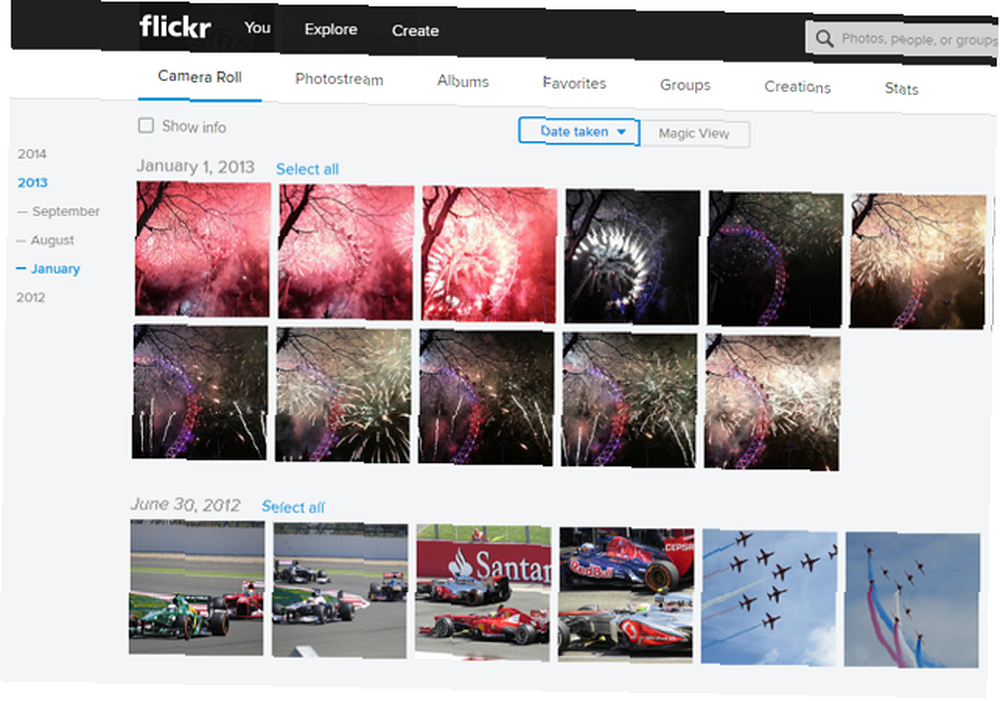
Foto studio Zoner
Prije nekoliko godina, kada sam imao samo svoj Samsung Galaxy S3 telefon kamera, uvelike sam se oslanjao na programe za uređivanje fotografija, a Zoner Photo Studio bio je jedna od najboljih besplatnih opcija. Osim što upravljate svim svojim fotografijama i unosite osnovne izmjene. Upravljajte, uređujte i dijelite fotografije pomoću programa Zoner Photo Studio Besplatno [Windows] Upravljajte, uređujejte i dijelite svoje fotografije pomoću programa Zoner Photo Studio Besplatno [Windows], možete dati svoje fotografije zvjezdicama, stvoriti panorame i dijelite svoje uređene fotografije na društvenim mrežama.
Što koristite za katalogiziranje godišnjih odmora?
Prije nego što rezervirate svoj sljedeći odmor, sjetite se pročitati naše savjete za putovanja na Googleu 9 Savjeti za Google letove koji mogu promijeniti način putovanja 9 Savjeti za Google letove koji se mogu promijeniti na način na koji putujete Google letovi pomažu vam da napravite pravi izbor za najbolje iskustvo putovanja. Kao i bilo koji Googleov alat za pretraživanje, postoje i savjeti za dobro korištenje Google letova i zamke koje ćete izbjeći. i različiti načini istraživanja vašeg odredišta za odmor 7 načina da provjerite svoje odredište za odmor prije nego što rezervirate 7 načina da provjerite svoje odredište za odmor prije nego što rezervirate Putovanje svijetom ovih dana nevjerojatno je iskustvo. Ne samo da je lako rezervirati letove i smještaj putem interneta, već možete detaljno istražiti odredište prije nego što se uopće odlučite rezervirati ... .
Ne možemo preporučiti Google fotografije dovoljno visoko kao najbolji alat za katalogiziranje vaših odmora. Besplatno je, intuitivno i podsjetit će vas na posebna sjećanja za godine koje dolaze.
Postoje li neki drugi alati ili usluge koji su vam bili bolji na nedavnim putovanjima? Ili neke značajke Google Photo koje niste znali dok niste pročitali tu značajku? Objavite svoja razmišljanja u odjeljku Komentari u nastavku.











